8 способов добавить текст на фото
Как часто вам хотелось опубликовать фотографию в Instagram или Facebook, но вы не решались это сделать, потому что она не полностью отражала вашу идею? Может быть, ей не хватало какого-то описания?
Конечно, вы можете написать текстовый пост к своей фотографии, но было бы проще и быстрее просто добавить текст на фото. Этот прием поможет добавить вашему контенту больше смысла, стиля и индивидуальности.
Есть несколько удобных и простых фоторедакторов, которые позволят легко сделать надпись на фото, и большинство из них бесплатны!
Ниже описаны 8 способов, как добавить красивый текст на фото с помощью редакторов фото для Windows, мобильных приложений и веб-платформ. Надеемся, вы сможете найти что-то интересное для себя!

Как выбрать приложение для добавления текста на фото?
Выбор лучшего сервиса для добавления текста в картинку может быть оказаться непростой задачей. Все фото редакторы (приложения и платформы), выбранные для этой статьи, бесплатны в использовании, могут работать с различными форматами файлов, имеют удобный интерфейс, обладают всеми необходимыми базовыми инструментами и возможностью редактирования текста.
| Программа | Окружение | Редактирование | Системные требования | Рейтинг |
|---|---|---|---|---|
| Icecream Photo Editor |
Windows
|
Да
|
4GB РАМ, 2.66Ghz, 1024x768, 100МБ - 5ГБ места на диске
|
5.0 |
| Flyvi |
Онлайн
|
Да
|
Подключение к интернету
|
5.0 |
| Windows Paint |
Windows
|
Ограничено
|
Предустановленная программа, отсутствуют
|
3.0 |
| Kapwing |
Онлайн
|
Да
|
Подключение к интернету
|
4.0 |
| Picfont |
Онлайн
|
Нет
|
Подключение к интернету
|
4.0 |
| Text2Photo |
Онлайн
|
Нет
|
Подключение к интернету
|
3.0 |
| Add Text on Photo |
Android
|
Да
|
Android 13
|
3.0 |
| Adobe Express |
Онлайн
|
Да
|
Подключение к интернету
|
4.0 |
1. Icecream Photo Editor
Icecream Photo Editor - это бесплатное программное обеспечение для редактирования фотографий, доступное для пользователей Windows. Это отличный выбор благодаря функциям редактирования, которые он предлагает, и интуитивно понятному интерфейсу.
Этот редактор отлично подходит для того, чтобы добавить текст на фото. Одним из несомненных плюсов этой программы является ее доступность: она бесплатна для загрузки и для ее работы не требуется сверхмощный компьютер.
В работе фоторедактор очень прост: открыв фотографию, просто нажмите на значок "T" в верхнем меню - это и есть инструмент для работы с текстом. Вы можете легко вставить свой текст на фото и разместить его, где считаете нужным.
Удобной является функция изменения размера текстового поля - это позволяет размещать текст на одной или нескольких строках.
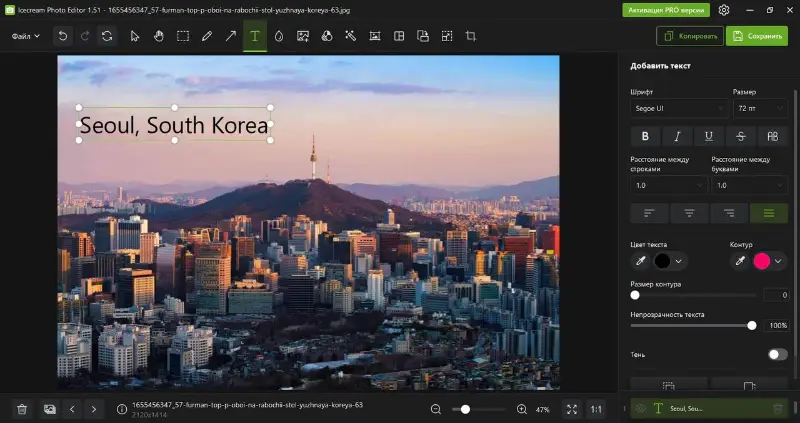
С правой стороны находится панель инструментов с множеством опций. Вы можете изменить основные параметры, такие как стиль шрифта, его размер, ориентация и цвет.
Также есть несколько продвинутых опций, таких как добавление тени и контура. Вы даже можете изменить межстрочный интервал и расстояние между буквами, что предлагают не многие редакторы фото.
Если вы хотите добавить несколько отдельных текстовых полей, под текстовой панелью инструментов вы увидите список всех текущих текстов на вашей фотографии. Выбирайте то текстовое поле, с которым хотите продолжить работу.
Преимущества:
- Интуитивно понятный интерфейс
- Широкий выбор инструментов, которыми легко пользоваться.
- Возможность изменять расстояние между буквами.
- Дополнительные опции, такие как тени и контуры.
- Можно добавить несколько отдельных текстовых полей.
Недостатки:
- В раскрывающемся списке стилей шрифта не отображается предварительный просмотр шрифта.
2. Flyvi
Flyvi - это онлайн-редактор с множеством инструментов. Он бесплатный, а базовая версия обладает большой функциональностью, хотя некоторые шаблоны и функции доступны только по премиум-подписке. Flyvi является аналогом Canva и ничуть не уступает ему. С его помощью добавить текст на фото онлайн не составит никакого труда.
В этом редакторе можно с легкостью сделать картинку с текстом. Его преимущество в том, что здесь есть сотни шаблонов на выбор. Если вы никогда не работали в Flyvi, то поначалу можно слегка запутаться в обилии готовых вариантов, но не стоит этого боятся. К тому же на сайте можно использовать и свои фотографии.
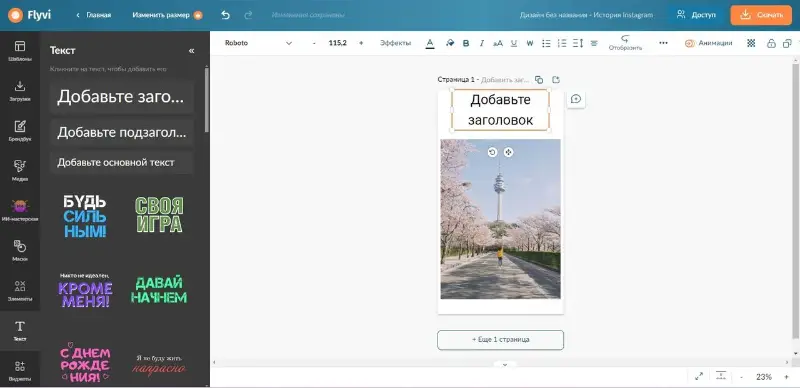
В фоторедакторе вы можете легко загрузить фотографии в формате JPEG или в других форматах. Созданные вами проекты остаются в памяти веб-платформы, и вы можете использовать их многократно.
Вам необходимо выбрать, какой проект будете создавать: можно выбрать из предложенных вариантов или создать свой. Слева будет панель инструментов, на которой буква "Т" является инструментом для работы с текстом. Вы можете выбрать тип текста по умолчанию, например, заголовок, подзаголовок, основной текст. Flyvi также предлагает ряд шаблонов стильных шрифтов, чтобы сделать надпись на фото максимально интересной и стильной.
Настройки текста крайне разнообразны: обширный список шрифтов, которые вы можете выбрать, возможность добавлять тени, фоны и даже анимировать текст. В целом, редактор фото прост в использовании и предлагает хорошие возможности для добавления текста на фотографии.
Преимущества:
- Редактор интуитивно понятен и прост в использовании.
- Визуальное представление различных стилей шрифтов.
- Есть возможность анимировать текст.
Недостатки:
- Самые интересные функции доступны только по платной подписке.
- Огромное количество опций и шаблонов может ошеломить.
3. Windows Paint
Многие часто забывают о Windows Paint - бесплатном редакторе изображений, но это один из способов добавить текст на фото. Он предустановлен на всех устройствах с ОС Windows, а это значит, что не надо устанавливать никакие сторонние программы
Сначала нужно открыть Paint, а затем загрузить фотографию. По умолчанию изображение отображается в полном размере, и вам может понадобиться использовать инструмент масштабирования, чтобы просмотреть фотографию на Windows ПК целиком и правильно расположить текст.
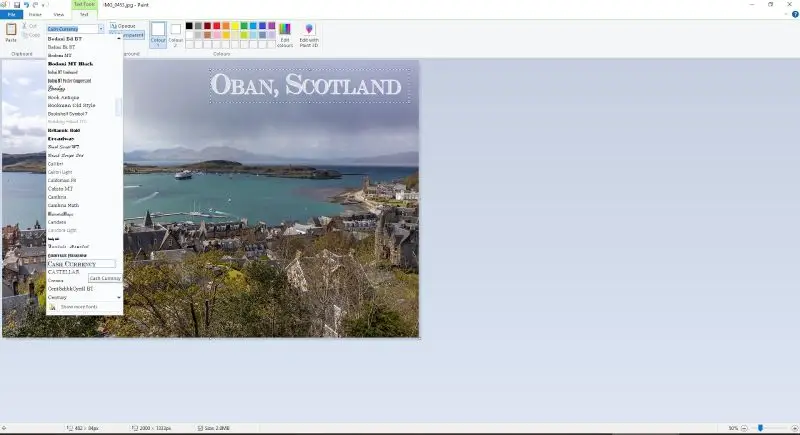
Открыв фотографию, выберите инструмент "A" в верхнем меню. Затем вы можете выбрать тип, размер и цвет шрифта, а также задать фон. Список шрифтов берется с вашего собственного устройства, поэтому в Paint можно использовать любые установленные у вас шрифты, чтобы написать текст на фото.
Этот редактор фото можно использовать для простых графических задач. Пусть его наполнение довольно базовое, с его помощью можно, по крайней мере, создать картинку с текстом или изменить размер фотографий.
Что касается дополнительных функций, то здесь не так много возможностей. Вы можете только добавить текст на фотографии и выполнить простое редактирование в Microsoft Word, например, выделить жирным, курсивом или подчеркиванием. Кроме того, будьте осторожны с размещением текста, так как после того, как вы выбрали место на фото, вы не сможете его поменять.
Преимущества:
- Редактор бесплатный и предустановлен во все компьютеры с ОС Windows.
- Простота в использовании.
Недостатки:
- Невозможно изменить расположение текста.
- Ограниченные возможности редактирования текста.
- Скудный функционал по сравнению с другими инструментами.
4. Kapwing
Kapwing - онлайн-фоторедактор, который предлагает ряд инструментов для редактирования фотографий. Существует бесплатная подписка, которая позволяет пользоваться редактором, но имеет ограничения на использование таких инструментов, как редактирование и экспорт видео. Среди дополнительных инструментов - генератор мемов, видеоконвертер, диктофон и создатель PNG.
Инструмент фото с надписью является частью бесплатного фоторедактора. Он обладает большим функционалом и предлагает множество инструментов для добавления текста к изображению. С его помощью можно легко изменить положение текста в фото и настроить размер текстового поля.
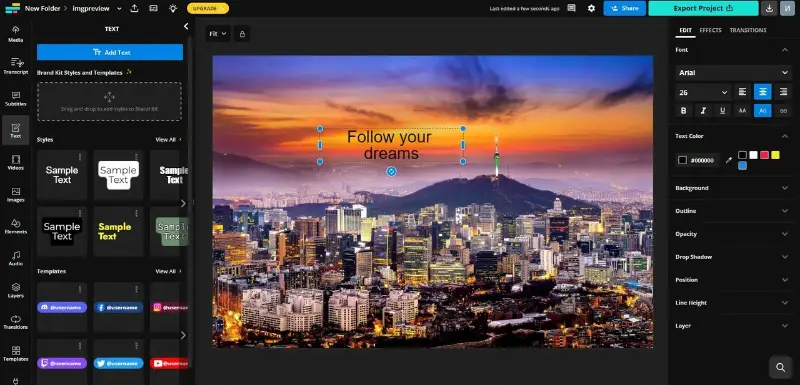
В правой части экрана находится текстовая панель инструментов с основными атрибутами шрифта, такими как стиль, размер и выравнивание.
Под ней находятся дополнительные опции, такие как тень, контур и вращение текста. С помощью этого редактора можно полностью отредактировать текст так, чтобы он идеально сочетался с изображением.
Веб-программа обладает также большим количеством шаблонов. В ней есть такие полезные опции, как электронные визитки для стриминговых сервисов или социальных сетей. Вы можете создать визитку для Twitter, Twitch, YouTube и Instagram, например.
Преимущества:
- Удобная текстовая панель инструментов, которой легко пользоваться.
- Широкий функционал.
- Текст можно легко переместить и изменить его размер.
- Шаблоны для создания таких вещей, как электронные визитки.
Недостатки:
- Бесплатная версия добавляет водяные знаки на изображения.
5. Picfont
Picfont - это онлайн редактор фотографий. Он существует с 2008 года и может выглядеть немного устаревшим. В целом, он обладает достойным набором инструментов, позволяющих быстро добавить текст на фото.
Это веб-платформа совершенно бесплатна для использования. Однако в редакторе всплывает реклама, которая может показаться немного навязчивой.
При первом открытии сайта появляется большое поле для загрузки. Вы можете выбрать один из заранее заданных размеров изображений, таких как миниатюры YouTube, заголовки Twitter, фотографии для обложки Facebook и обложки книг.
Это означает, что если вы хотите использовать фотографию для определенной цели, она автоматически изменит размер.
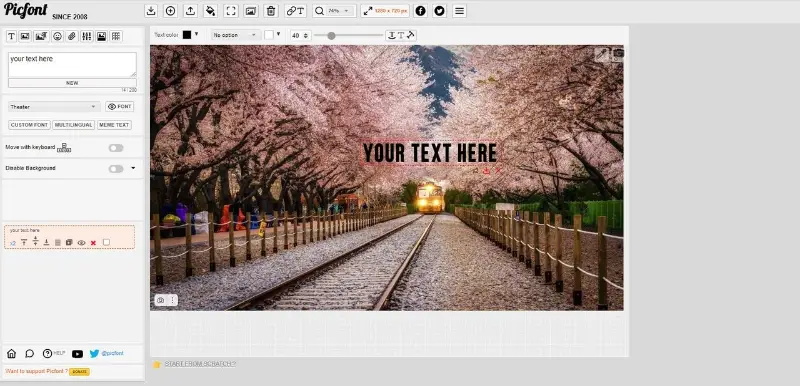
Выбрав PNG или другой тип фотографии, вы можете добавить текст на картинку с помощью инструментов на левой панели инструментов. В этом фоторедакторе есть отдельное поле для ввода текста. Вы можете нажать кнопку "New", чтобы добавить несколько отдельных строк текста.
Широкий функционал, множество шрифтов на выбор и предустановленных стилей текста поможет создать идеальную надпись на фото.
Единственный минус Picfont - это то, что выпадающий список шрифтов не дает предварительного просмотреть шрифт. Если вы не знаете, как выглядит шрифт, придется действовать методом проб и ошибок, пока вы не найдете нужный стиль!
Преимущества:
- Большой выбор шрифтов.
- Много инструментов для редактирования текста, включая тени и текстовые эффекты.
- Вы можете вставлять свои собственные шрифты.
- Предустановленные модели текста ускоряют процесс.
Недостатки:
- Нет возможности предварительного просмотра стиля шрифта из списка.
- Реклама может быть навязчивой.
6. Text2Photo
Text2photo - еще одно браузерное веб-приложение, которое работает на компьютерах Windows, компьютерах Mac и смартфонах через браузеры вроде Google Chrome.
Оно невероятно простое в использовании и является хорошим вариантом для добавления текста на фотографии, если вы не хотите возиться с установкой программного обеспечения. Редактор фото бесплатный и не имеет ограничений на максимальный размер фотографии.
Открыв сайт, нужно загрузить фотографию, после чего вы попадаете в редактор. Он имеет современный дизайн и простую, интуитивно понятную панель инструментов. Если вы никогда раньше не пользовались программами для редактирования, вы быстро разберетесь, как ими пользоваться.
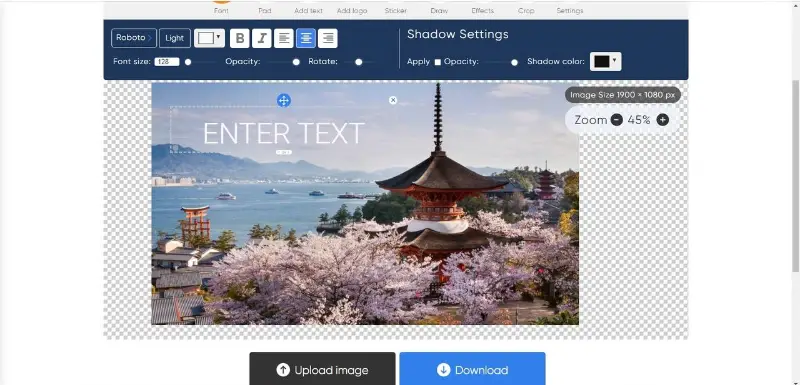
Редактор предлагает широкий выбор стилей для текста, а также функцию предварительного просмотра шрифта. Это значительно облегчает выбор подходящего оформления надписи на фото. Шрифты можно фильтровать по различным категориям.
В редакторе есть базовые текстовые эффекты, можно наложить тень и изменить выравнивание. Но кроме этого, никаких дополнительных опций нет.
Несмотря на простоту редактора, могут возникнуть проблемы с удобством пользования. Например, после того как вы написали текст, вы не можете изменить размер текстового поля.
Преимущества:
- Большой выбор шрифтов для текста в фото.
- Отображается предварительный просмотр шрифта.
Недостатки:
- Ограниченный функционал.
- Есть некоторые проблемы с удобством использования.
7. Add Text on Photo
Существуют также и редактор, предназначенный непосредственно для смартфонов, и Add Text on Photo - это достойный бесплатный редактор фотографий, который доступен на устройствах Android. Приложение бесплатное, однако оно регулярно просит пользователя купить премиум-версию. Кроме того, иногда приходится смотреть рекламу, прежде чем воспользоваться инструментами!
Как бы то ни было, открыв приложение, вы можете сделать новую фотографию или загрузить ее со своего устройства, что очень удобно. Затем вы можете выбрать один из множества вариантов оформления текста: простой текст, текст с фоном, текст по кругу и изогнутый текст.
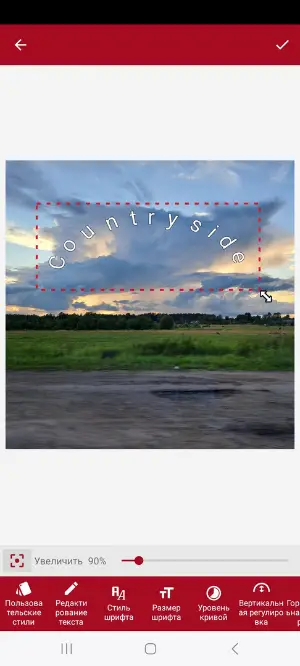
После того как текст написан, множество опций и большая библиотека шрифтов помогут вам не просто добавить текст на фото, но и сделать его красочным и интересным.
Внизу экрана есть панель инструментов, на которой представлены все функции редактирования текста. Все они используют ползунки и обновляют текст с предварительным просмотром. Это означает, что вы всегда можете увидеть, какой эффект произведут ваши изменения после того, как вы добавите текст на фото.
Преимущества:
- Широкие возможности редактирования.
- Бесплатно для пользователей Android.
- Различные варианты оформления текста.
Недостатки:
- Постоянная и навязчивая реклама.
8. Adobe Express
Adobe Express - это, по сути, онлайн-редактор фотографий и набор для креативного дизайна, подобный Canva. Им можно пользоваться бесплатно, если у вас есть подписка на Adobe Cloud.
В нем есть тысячи шаблонов, которые вы можете использовать с вашими фотографиями. Как только вы откроете редактор, вы сможете добавить текст на фото и отредактировать его так, чтобы он идеально сочетался с изображением.
Поначалу может быть трудно начать работу, поскольку вам придется выбрать шаблон для работы. Тем не менее, как только редактор открывает фотографию, вы можете использовать текстовый инструмент.
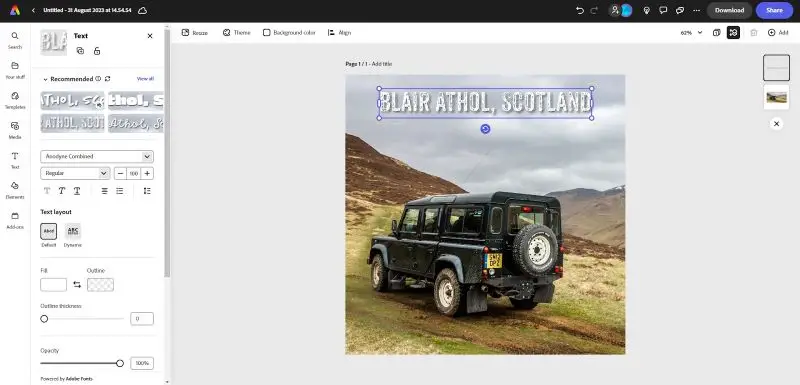
В этом фоторедакторе вы можете по-настоящему творчески подойти к работе со шрифтами. Вы можете изменить основные параметры, такие как размер шрифта, выравнивание и цвет, а также добавить тени и контур.
Кроме того, вы можете добавить вокруг фотографии несколько фигур с текстом: завитки, стрелки и круговые венки.
Преимущества:
- Возможность добавить к тексту фигуры, например, стрелки и прокрутки.
- Множество вариантов оформления вашего текста на фото.
- Огромное количество шаблонов для редактирования.
Недостатки:
- При первом использовании сложно понять, как добавить изображение и перейти к его редактированию.
Популярные вопрос о том, как добавить текст на фото
- Как сделать так, чтобы текст на изображении был читаемым?
- Используйте контрастные цвета, размещайте текст на достаточном расстоянии друг от друга и экспериментируйте с размерами и стилями шрифтов, чтобы сделать текст читабельным и интересным.
- Какие форматы файлов поддерживают наложение текста на изображения?
- JPEG, PNG и GIF - распространенные форматы, поддерживающие наложение текста. Убедитесь, что выбранный вами формат сохраняет качество изображения.
- Существуют ли какие-либо ограничения на добавление текста к загруженным фотографиям, созданным другими людьми?
- Ознакомьтесь с условиями лицензирования. Некоторые изображения могут иметь ограничения на модификацию, поэтому всегда соблюдайте условия создателя.
- В чем разница между добавлением текста к растровой фотографии и векторному изображению?
- Добавление текста к растровым изображениям подразумевает включение текста в пиксельные данные, что может привести к потере качества при изменении размера. В отличие от этого, при добавлении текста в векторную фотографию текст рассматривается как отдельный объект, что позволяет масштабировать изображение без потери качества.
Как добавить текст на фотографию: заключение
Теперь вы знаете, как добавить текст на фотографию. Использование любого из этих 8 способов добавления текста к изображению может помочь вам раскрыть свой творческий потенциал и улучшить качество вашего контента
Фото с надписью помогает в создании запоминающихся и увлекательных постов в социальных сетях для блогов и даже инфографики.
- Специальное программное обеспечение для редактирования фотографий, например Icecream Photo Editor, имеет множество возможностей для изменения изображения в лучшую сторону. Кроме того, он предлагает и другие возможности: создание коллажей и редактирование основного качества изображения.
- Помимо программ, существуют быстрые веб-платформы, которые, возможно, не обладают таким широким функционалом, но позволяют быстро добавить текст на фото в различном оформлении.
Какую бы программу или приложение вы ни выбрали, не бойтесь экспериментировать с различными стилями текста, и вы увидите, насколько разнообразным и красочным может быть ваш контент.


